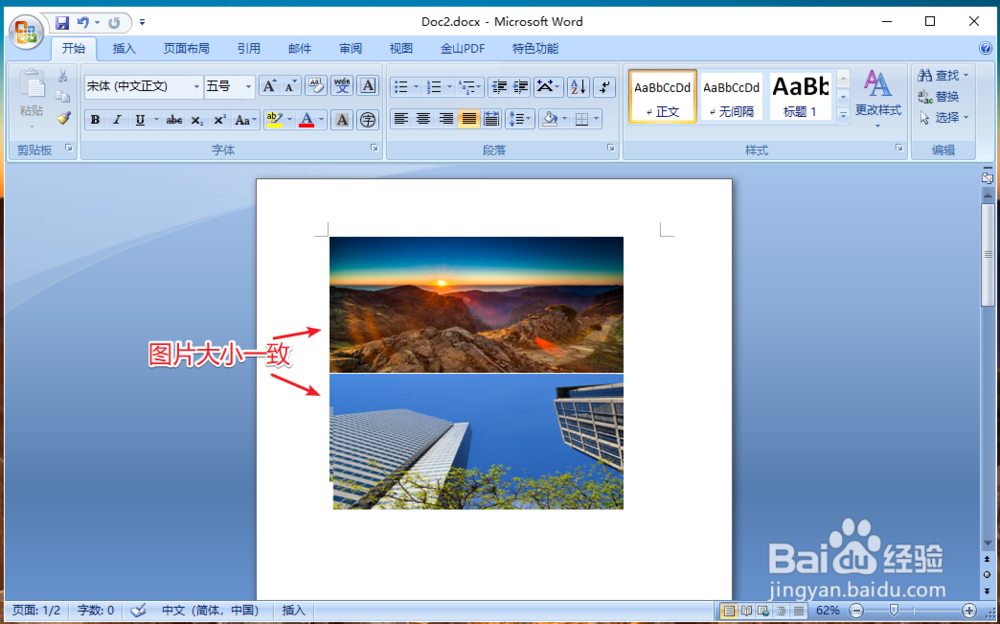1、电脑打开word文档,点击【插入】,再点击【图片】。

2、点击键盘的【Ctrl】选择多张图片,再点击【插入】。
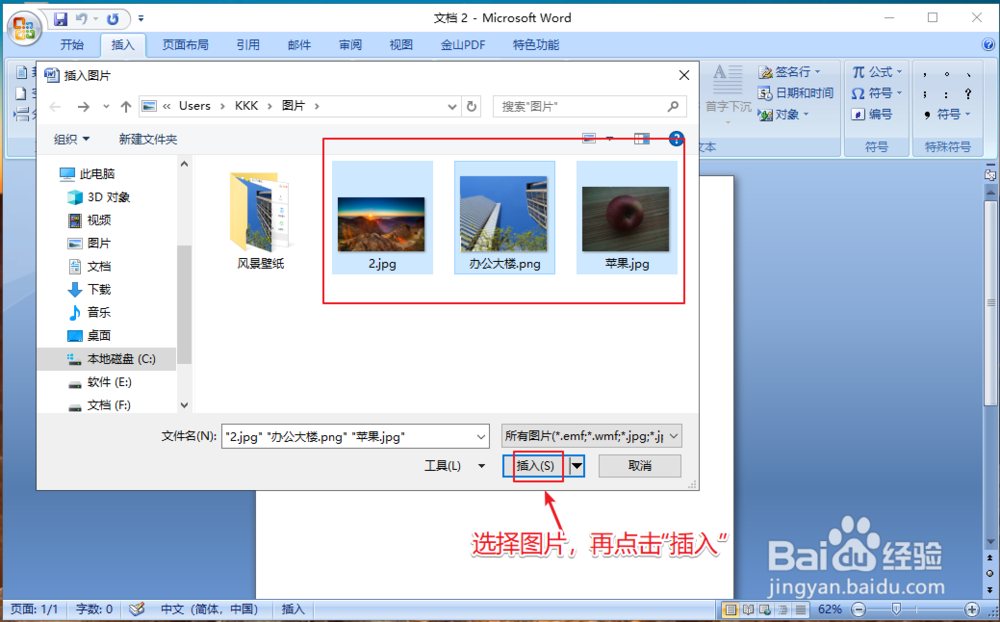
3、插入图片之后,点击一张图片,鼠标右击。
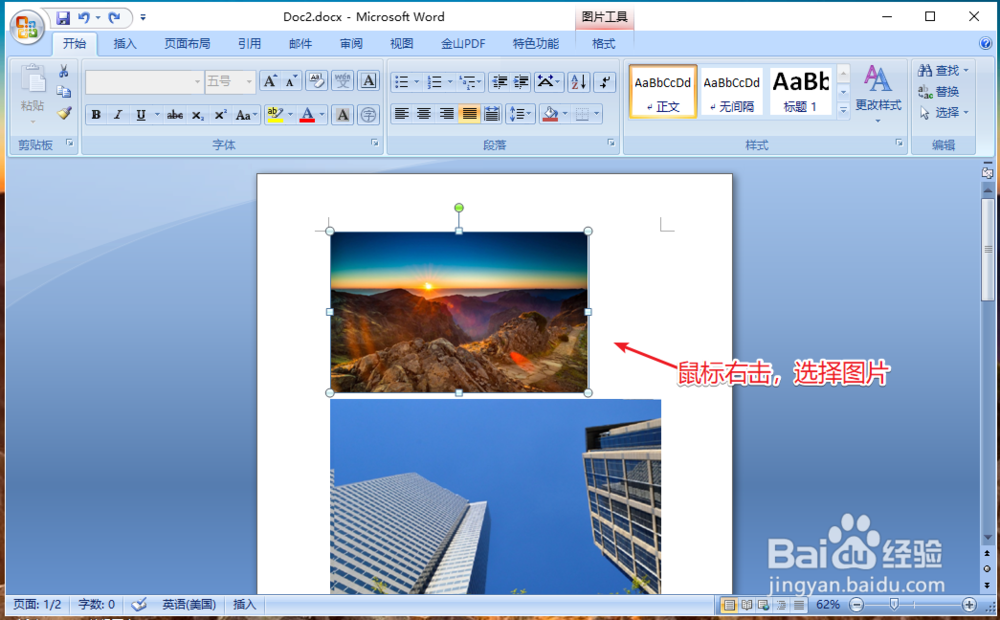
4、出现格式窗口,点击【大小】。

5、在大小对话框,去除勾选【锁定纵横比】。

6、设置图片的高度和宽度,然后点击【关闭】。
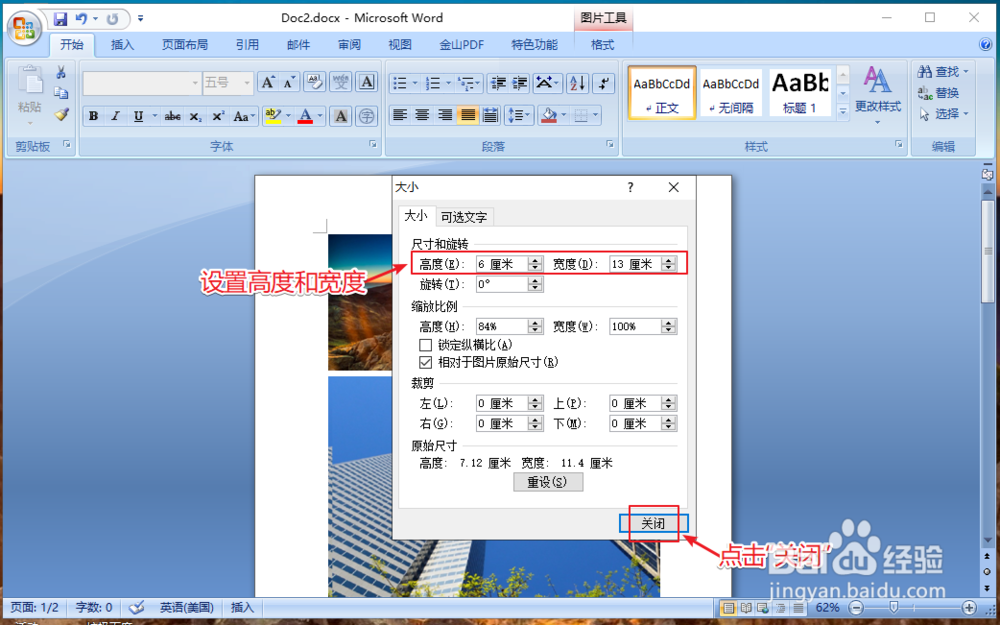
7、图片已经设置大小,点击其他图片,再点击键盘的【F4】。
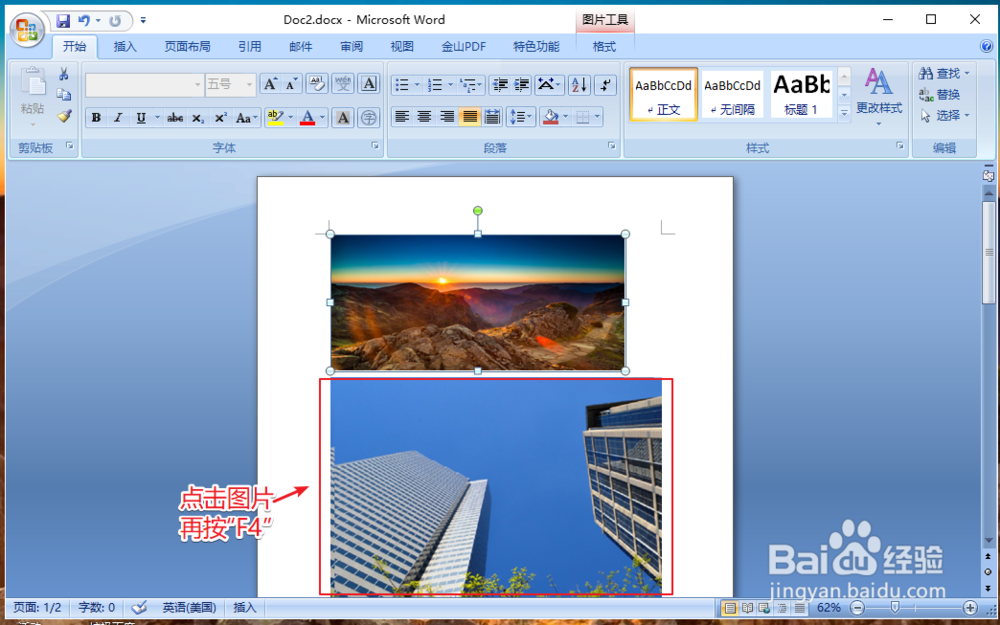
8、完成之后,大量的图片就可以快速统一大小了。
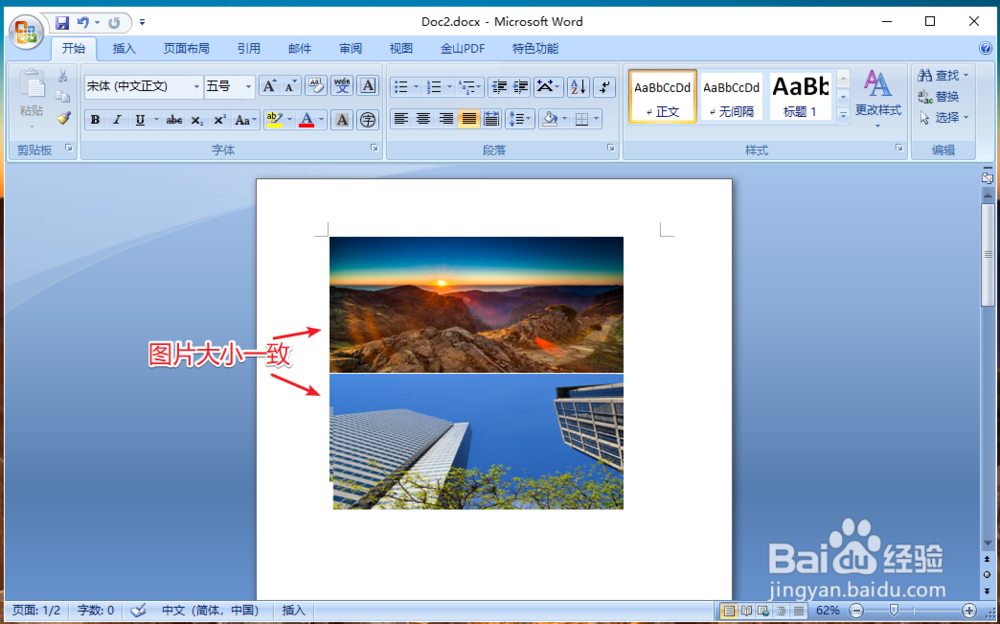
时间:2024-10-12 19:11:56
1、电脑打开word文档,点击【插入】,再点击【图片】。

2、点击键盘的【Ctrl】选择多张图片,再点击【插入】。
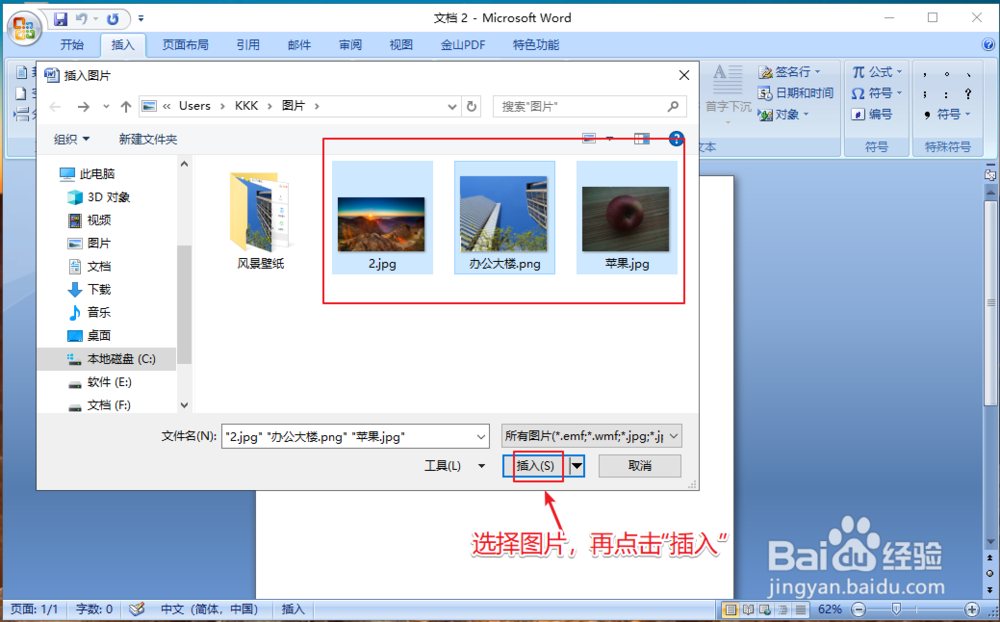
3、插入图片之后,点击一张图片,鼠标右击。
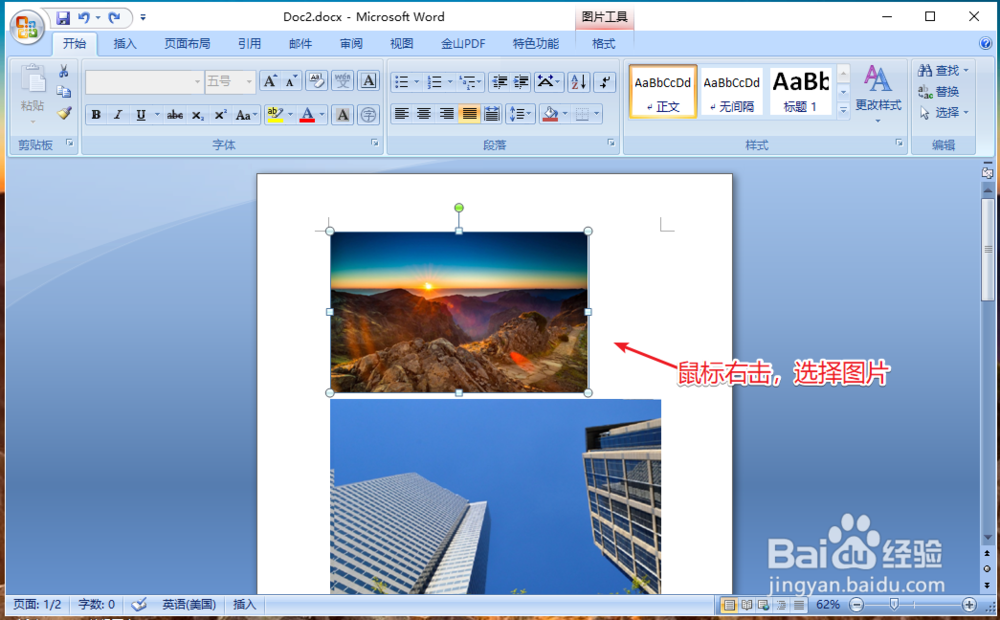
4、出现格式窗口,点击【大小】。

5、在大小对话框,去除勾选【锁定纵横比】。

6、设置图片的高度和宽度,然后点击【关闭】。
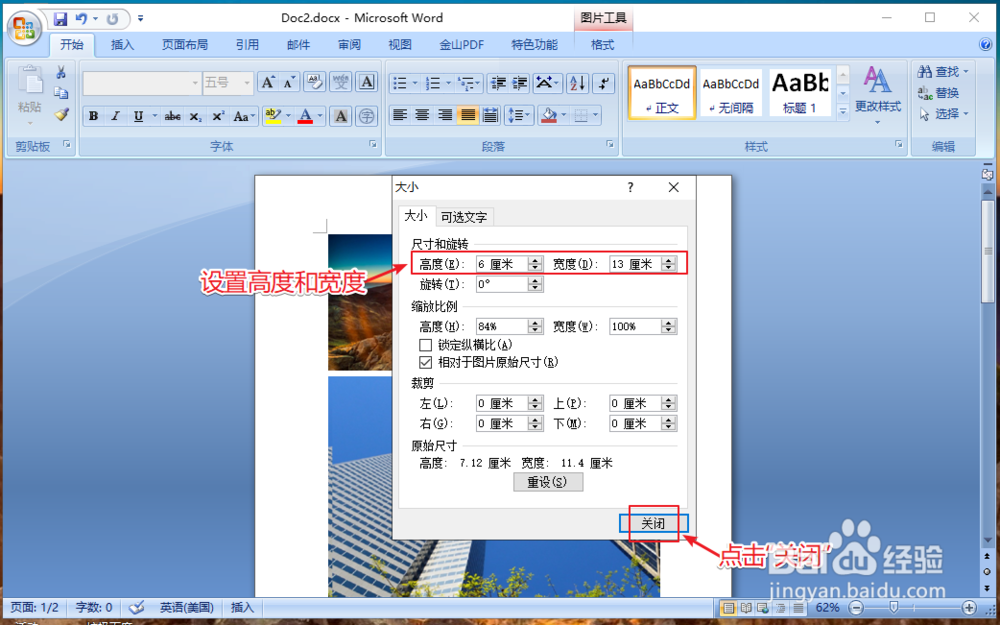
7、图片已经设置大小,点击其他图片,再点击键盘的【F4】。
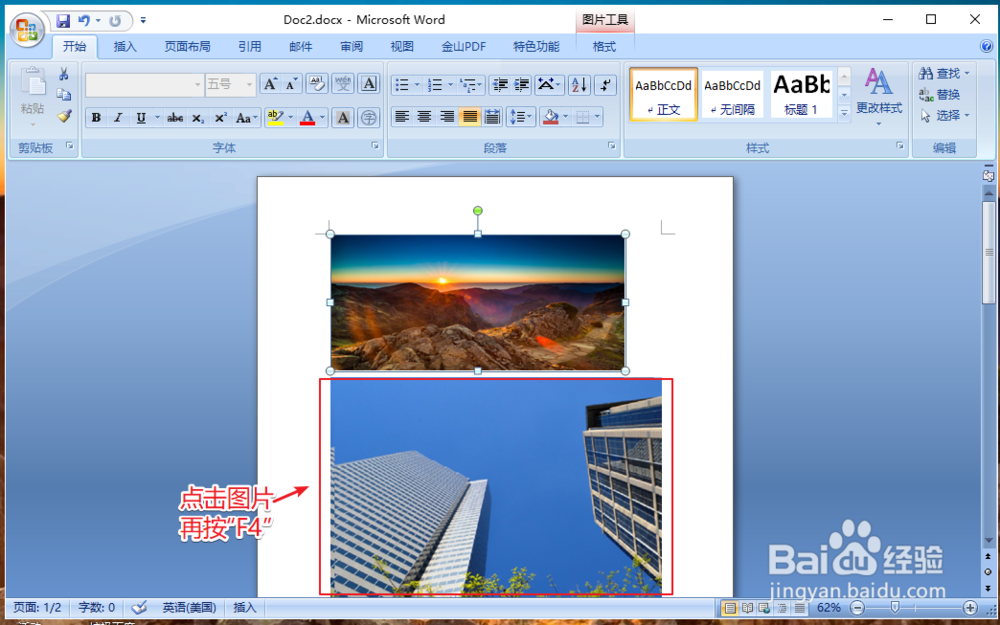
8、完成之后,大量的图片就可以快速统一大小了。